Connexion à un réseau sans fil
L'appareil se connecte au réseau sans fil.
Connexion à un réseau sans fil compatible avec le portail captif à l'aide de Browser Station
Un portail captif permet aux organisations de partager facilement leur environnement réseau avec les clients, les employés et les autres invités.
QTS prend en charge la fonction de portail captif qui se connecte à Internet via un point d'accès du réseau sans fil.
Téléchargez et installez Browser Station depuis l'App Center pour accéder aux fonctions du portail captif.
Alternativement, QNAP recommande d'installer Qfinder Pro (6.9.2 ou version ultérieure) pour utiliser la fonction de portail captif sur un réseau sans fil.
Pour des détails, consultez Connexion à un réseau sans fil compatible avec un portail captif à l'aide de Qfinder Pro.
Connexion à un réseau sans fil compatible avec un portail captif à l'aide de Qfinder Pro
QNAP recommande d'installer Qfinder Pro (Windows 6.9.2 ou version ultérieure et MacOS / Linux 7.3.2 ou version ultérieure) pour utiliser la fonction de portail captif sur un réseau sans fil.
Connectez le NAS directement au PC à l'aide d'un câble Ethernet afin de vous connecter à un réseau sans fil activé avec un portail captif.



 pour rendre le mot de passe visible.
pour rendre le mot de passe visible.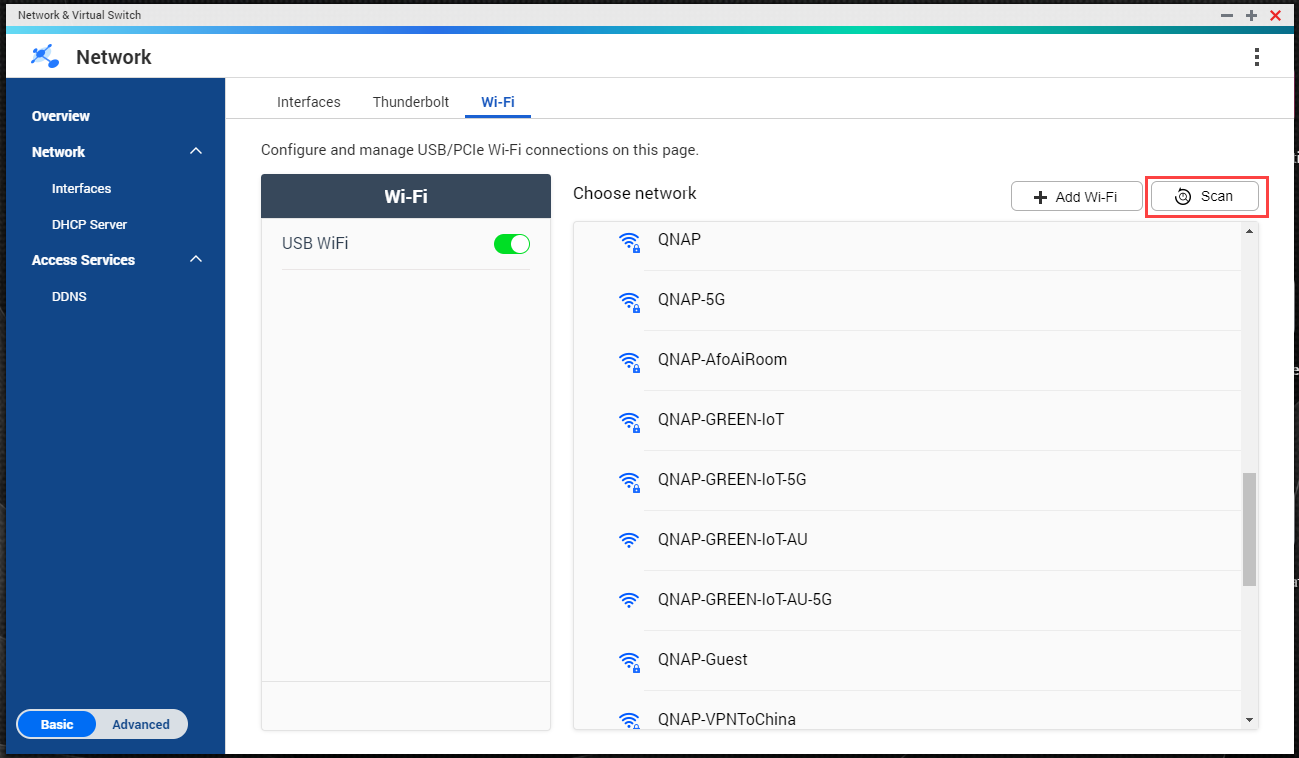
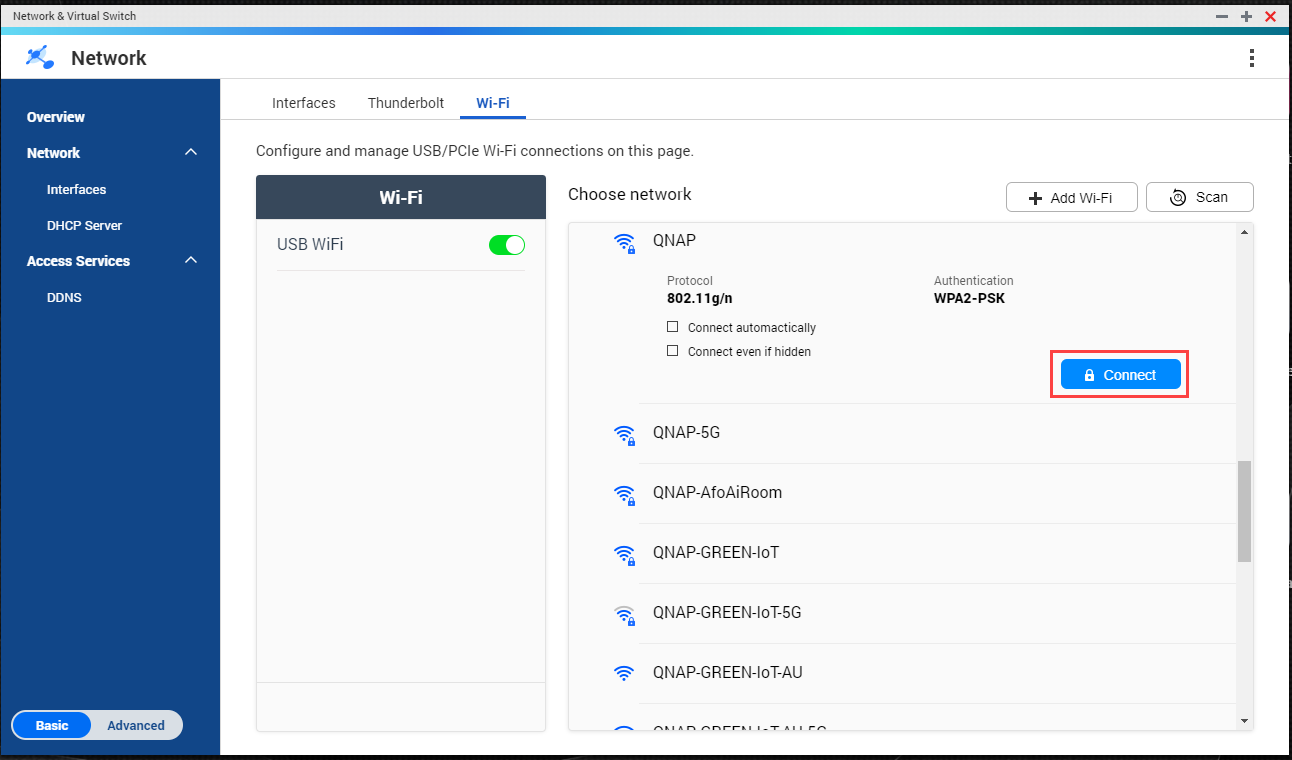
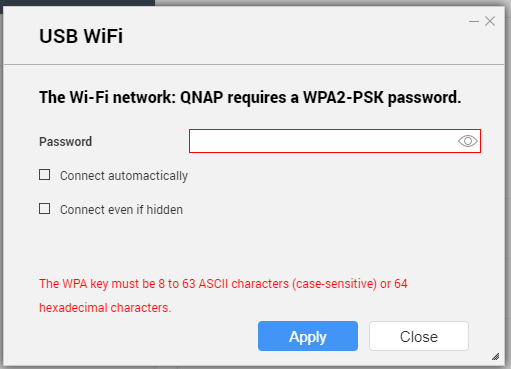
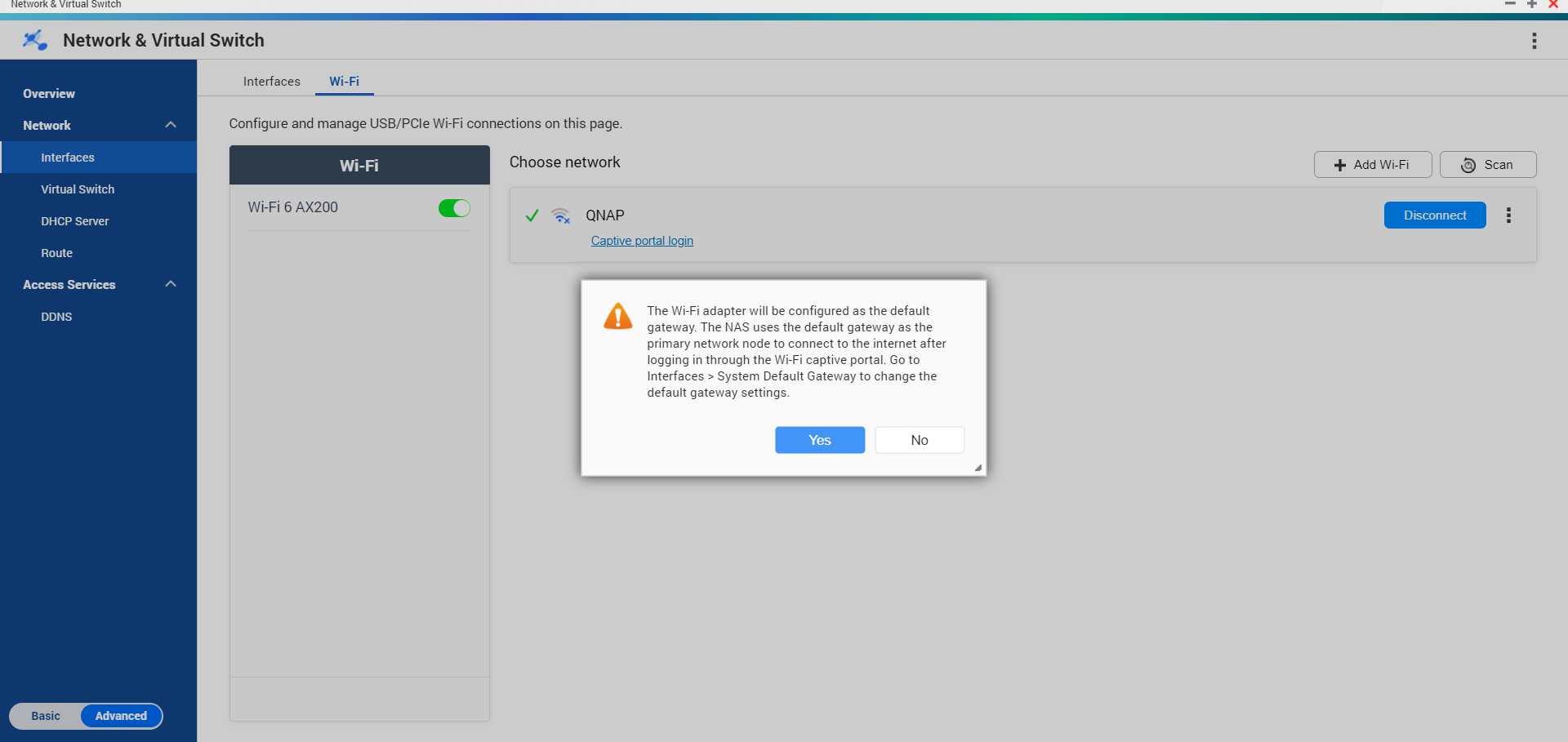
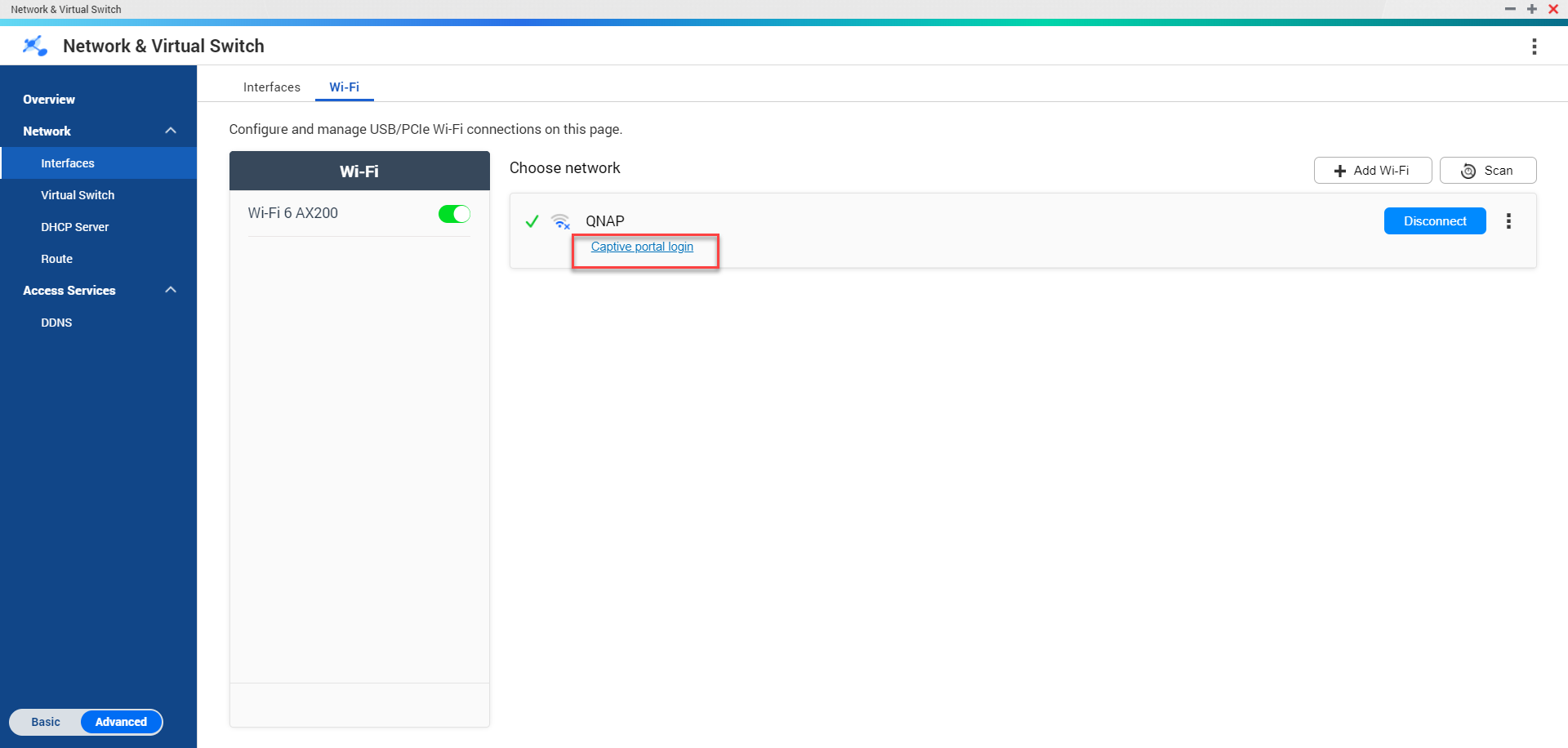
 situé sous l'en-tête du tableau État.
situé sous l'en-tête du tableau État.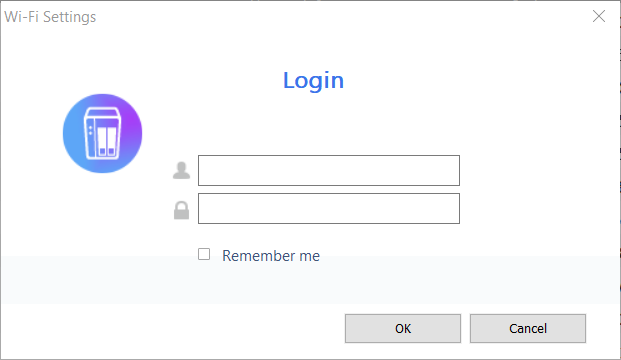
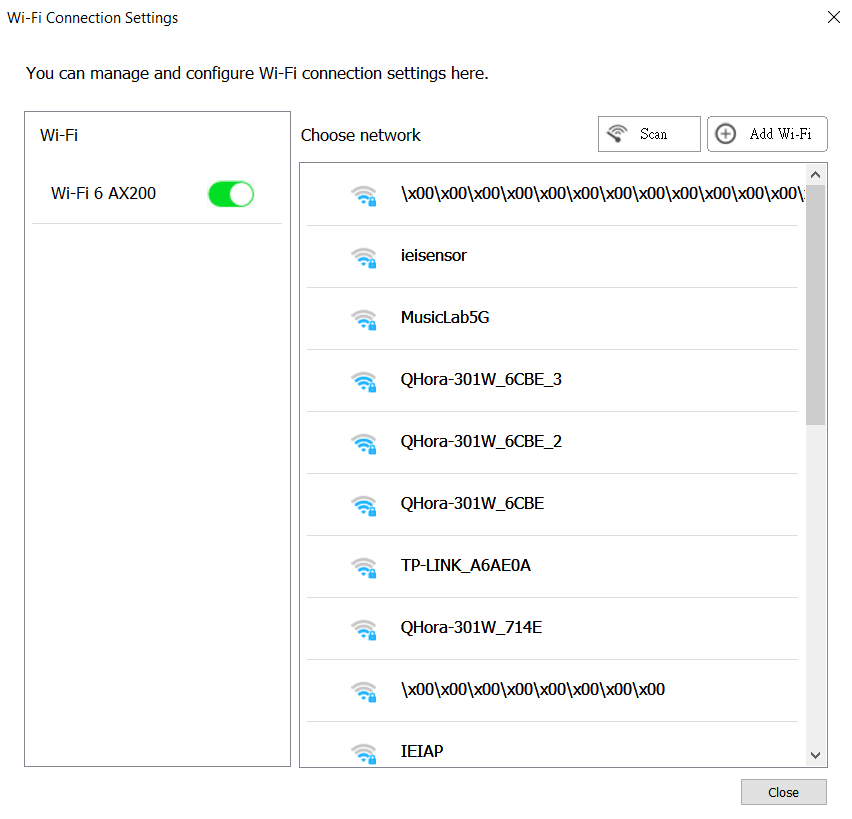
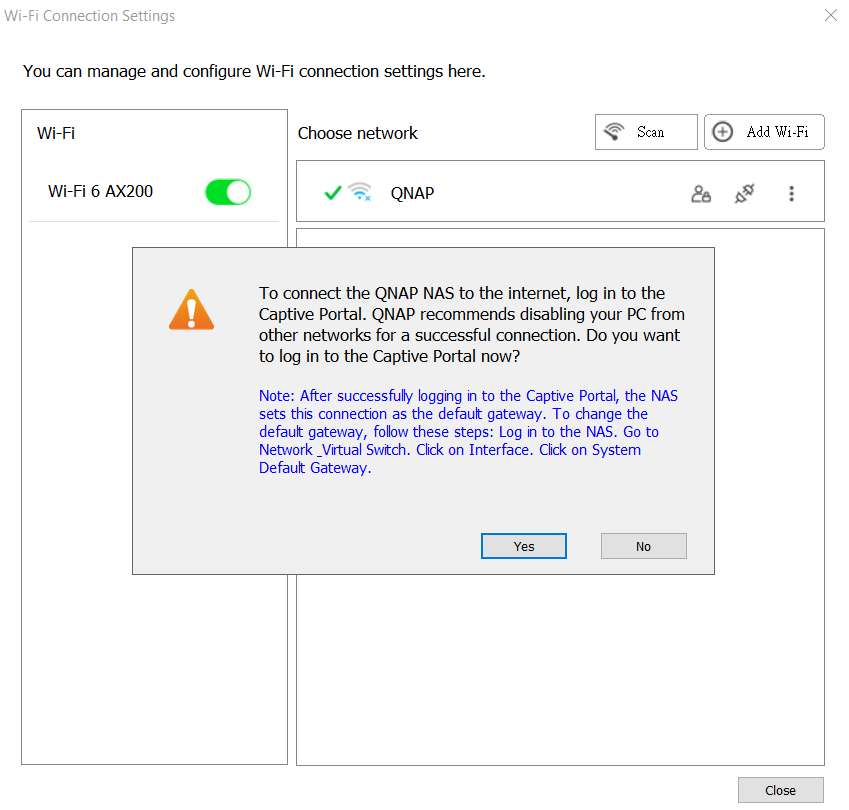
 dans le panneau d'état du
dans le panneau d'état du